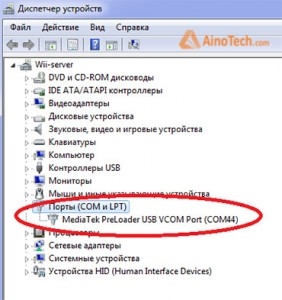Microsoft Office тартып Сюита зор популярдуулукка ээ. мисалы, Word, Excel жана PowerPoint пайдалануу жана жөнөкөй студенттер жана кесиптик илимпоз катары Products. Албетте, продукт жолоочу бардык топтомун сөз эмес, ал тургай, жарым өзгөчөлүктөрүн колдонуу үчүн өтө оор болот, анткени, негизинен, аздыр-көптүр өнүккөн колдонуучулар үчүн иштелип чыккан.
Албетте, эч кандай өзгөчө жана PowerPoint. Толугу менен бул программа абдан татаал үйрөнүшөт, бирок алардын аракеттери үчүн сыйлык катары, сиз чын эле жогорку сапаттагы сунуштоону ала аласыз. баарын билгендей, бет ачары жеке көчкү турат. Бул окутуу слайддарды үчүн, жана баяндама жасай билүү дегенди билдиреби? Жок эле, бирок аны 90% сиз ала турган болосуз. биздин көрсөтмөлөрдү окуп, буга чейин PowerPoint менен өздөрүнө Слайддарды жана биртоп чыгарууга жардам берет. Кийинки гана көндүмдөрүн жакшыртууга болот.
слайд түзүү жараяны
1. Биринчиден, биз слайддардын жана аны жасалгалоого өлчөгөн аныктоо үчүн керек. Бул чечим, албетте, берилген маалыматтын түрүнө байланыштуу болот жана анын үстүнө орноткон. Тиешелүүлүгүнө жараша, экрандан байкоочулар жана проекторлор 16 катышы колдонуу керек: 9, жана жөнөкөй үчүн - 4: 3. PowerPoint слайддын өлчөмүн өзгөртүү, сиз жаңы документти түзүү кийин болот. Бул үчүн, "Дизайн" тактасын басып, андан кийин Customize - слайд өлчөмүн. башка кээ бир түзүлүшү керек болсо, анда: "... слайддан өлчөмүн өзгөчөлөштүрүү" чыкылдатып, каалаган өлчөмүн жана багыт тандоо.

2. Андан кийин, долбоор боюнча чечим кабыл алышы керек. Бактыга жараша, программа шаблондор топтомун бар. ошол эле кошумча барагындагы "Дизайн", алардын бирин колдонуу үчүн, сүйүктүү темада чыкылдатуу. Ошондой эле темалардын көптөгөн жеткиликтүү кошумча мүмкүнчүлүктөр бар экенин эске алып, тийиштүү баскычын басуу менен колдонуу керек.

Бул теманы даярдоо зарылдыгын көрбөй турам кырдаал пайда болушу мүмкүн. Бул учурда, ал слайд тек өз сүрөтүн тартып алууга болот. Бул үчүн, катар өзгөчөлөтө чыкылдатуу - Format Маалымат - чийме же текстура - File, анда жөн эле отуруп каалаган сүрөттү. Бул жерде сиз тек-айкындыгын өзгөртүүгө жана бардык слайддарга билим колдонууга мүмкүн экенин белгилей кетүү керек.

3. Кийинки кадам - слайддан материалдарды толуктоо. сүрөттөр, медиа жана тексти: Бул жерде биз 3 мүмкүнчүлүгүн карап.
A) сүрөт кошуу. Бул үчүн "кыстаруу" барып, анан бейнеси белгисине керектүү тибин тандоо: сүрөттөр, Интернет, бир скриншот же сүрөт тартып, сүрөттөр. сүрөт кошуу кийин, сиз, слайдды көчүп өлчөмүн жана аласыз, ал абдан жөнөкөй.

B) текстти кошуу. текст нерсени Click жана зарыл түзүлүшү тандоо. Көп учурларда, сиз, балким, көпчүлүк биринчисин пайдаланууга болот - "жазуу жъзъндё". Андан тышкары, бардык кадимки текст редактору катары - тамга, өлчөмү, ж.б. Жалпысынан алганда, сиздин талабыныз текстти өзгөчөлөштүрүү.

менен) массалык маалымат каражаттарын кошуу. Бул көргөзмө, укма жана экран тасмаларды камтыйт. Бул жерде бир нече сөз айтып, ар бир кетүү жөнүндө. Video сиздин же Интернеттен киргизсе болот. үнү дайындаманы тандоо үчүн да мүмкүн, же жаңы бир жазуу. Элемент Screen Record өзү сүйлөйт. Алардын баары нерсесин Multimedia чыкылдатуу менен таба алабыз

4. Сиз кошо бардык объектилер жандуу колдонуп, бири-бири менен көрсөтүүгө болот. Бул үчүн тиешелүү бөлүмгө барат. Андан кийин биз объект кызыкдар, андан кийин "кыймылдуу кошуу," чыкылдатып, каалаган жолду тандоо тууралуу айтып кетишим керек. чыкылдатуу же учурда - мындан ары, объектинин пайда болгон режимди коюуга тийиш. Бул жерде бардык талаптарына жараша болот. Ал бир нече жолу жандуу объектилер бар болсо, алардын сырткы көрүнүшү тартибин аласыз экенин белгилей кетүү маанилүү. жебе белгиси бул пайдалануу үчүн "кыймылдуу тартибин өзгөртүү".

5. шоу-кыйырына чейин бул маанилүү иш-жылы. Бирок бир жетишсиз болуп калышы мүмкүн. сунуштамасы башка слайдды кыстаруу үчүн, "Башкы" бөлүмүндө кайрылып жана Болумушту Слайд тандап, жана сиз каалаган долбоорду тандашат.

6. Эмне эмне эле? көчкү ортосунда Transitions. Алардын аттары тандоо үчүн, "Transitions" барып, керектүү жандандыруу тизмесин тандоо. Мындан тышкары, бул слайд көрсөтүп, аларды өчүрүү үчүн мылтыктары менен жергиликтүү калкты мээлеп мөөнөтүн көрсөтүү керек. Бул эмне болуп жатканын жорум бара жаткан жана иштеп бүткөндөн кийин так билген эмес болсо, ыңгайлуу болуп саналат чыкылдатуу боюнча өзгөртүлүшү мүмкүн. Ошондой эле, сиз слайддар белгилүү бир убакыт өткөндөн кийин дароо эле жандырылып үчүн эмне кылса болот. Бул үчүн, жөн эле тигил же бул чөйрөсүндө иш керектүү убакытты коюуга.

Bonus! баяндама түзүүдө акыркы чекити кереги жок, бирок кайсы бир пайдалуу болушу мүмкүн. Бул сүрөттө сыяктуу слайдды куткаруу үчүн кандай болуп саналат. Сиз сунуштоону көрсөтүүгө ниеттенип турган компьютер, эч кандай PowerPoint жок болсо, бул зарыл болушу мүмкүн. Бул учурда, катылып картинки Эгер жүзүн жоготуп эмес, жардам берет. Демек, ал эмне экенин кантип билишет?

Баштоо үчүн, керектүү слайдды тандоо. Кийинки, "File" чыкылдатуу - катары сактоо - түрү катары сактоо. тизмесинен, Скриншоту белгиленген заттар бирин тандоо. бул курал кийин, жөн эле сүрөттү сактоо жана "Сактоо" баскычын чыкылдатып кайда тандоо.
жыйынтыктоо
Көрүнүп тургандай, бир жөнөкөй Слайддарды түзүү жана алардын ортосунда абдан эле зарыл. Биз жөн гана ырааттуу Бардык слайддар үчүн жогоруда саналып өткөн бардык кадамдарды жасоо керек. Убакыттын өтүшү менен сен да сулуу жана жогорку сапаттагы сүйлөөгө жолдорун табууга болот. ал үчүн бара бер!
Кара: Слайд шоу түзүү үчүн программа